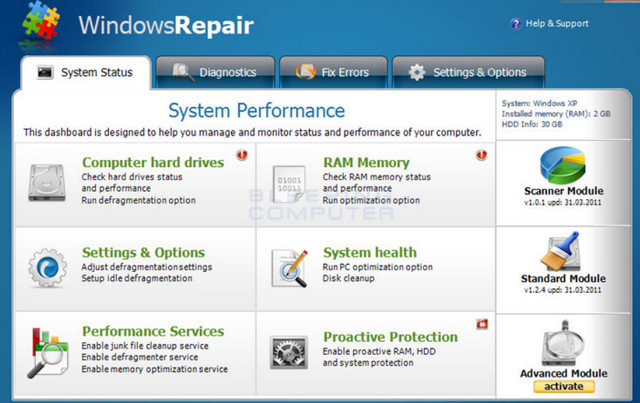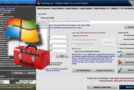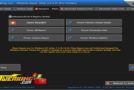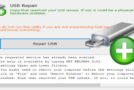Outil de réparation tout-en-un pour aider à résoudre la grande majorité des problèmes connus de Windows.
Avec Tweaking.com – Windows Repair, vous pouvez restaurer les paramètres originaux de Windows.
En plus de nettoyer la base de registre comme les logiciels du même type, Window Registry Repair recherche la moindre erreur ou entrée invalide qui ralentirait votre système.
Ce logiciel va en effet effectuer des scans de votre registre pour trouver et réparer tout ce qui peut nuire à votre ordinateur ou le rendre plus lent, comme les entrées qui pointent vers des fichiers inexistants, ou encore des résidus d’applications mal désinstallées.
Il répare les erreurs de registre, les permissions de fichiers ainsi que les problèmes avec IE, Windows Update, le Pare-feu Windows et plus encore.
Vous aurez la possibilité de créer un point de restauration système qui vous permettra de revenir au début en cas de crash ou de plantage.
Vous récupèrerez donc un outil de travail nettoyé et réparé en profondeur, plus stable et plus rapide.
Windows Repair peut faire ce qui suit:
– Réinitialiser les autorisations du registre
– Réinitialiser les autorisations de fichier
– Enregistrer des fichiers système
– Réparer WMI
– Réparer Pare-feu Windows
– Réparer Internet Explorer
– Réparer MDAC & MS Jet
– Réparer le fichier « Hosts »
– Retirer des Polices établies par les infections
– Réparer des Icônes
– Réparer Winsock & Cache DNS
– Supprimer les fichiers temporaires
– Réparer les paramètres du proxy
– Démasquer des fichiers Non-Système
– Réparer les mises à jour Windows
et plus encore …
Avantages de la version PRO:
– Fonctions étendues du nettoyage de Windows
– Réglages de performances du système
– Application automatique des réglages système après les réparations.
– Raccourcis rapides pour les réglages système.
– Ajoutez vos propres scripts personnalisés et fichiers de Registre à lancer après les réparations.
– Accès à toutes les fonctionnalités et les outils pro.
– Changer l’image du logo sur la fenêtre principale pour mettre votre propre logo d’entreprise.
Utilisation de Windows Repair:
Lorsque vous lancez le programme, vous suivrez cinq étapes avant les options de réparation.
Ces étapes sont vivement recommandées avant de tenter toute réparation.
Étape 1 – Faites un Power Reset (optionnel)
Veillez avant tout à enlever cordon d’alimentation ou batterie (Laptop) et appuyez sur le bouton d’allumage.
Ceci drainera l’éléctricité hors du système et effacera la mémoire volatile.
Rebranchez le cordon ou remettez la batterie et redémarrer votre système.
————————-
Étape 2 – Nettoyez votre système des infections
Essayer de réparer un système qui est vraissemblablement infecté est évidemment une très mauvaise idée et peut faire empirer les choses.
Une infection peut détourner une machine et empêcher une partie des réparations de s’exécuter correctement.
La Règle de base avant de travailler sur un système est de s’assurer qu’il est sain.
Même si vous pensez que votre système est sain, faire une analyse avant est une bonne idée.
————————-
Étape 3 – Vérifiez le Système de Fichiers
Faire une vérification de disque dur est une bonne idée.
Windows contrôlera le Système de Fichier et fixera tout problème trouvé.
Les fichiers corrompus peuvent invalider les réparations. Donc, s’assurer que le système de fichiers est bon est essentiel.
————————-
Étape 4 – Fichier System Check (SFC)
Le Vérificateur intégré des fichiers système de Windows est un outil qui vérifie que les fichiers Windows sont intacts, non corrompus, et que les versions sont correctes. A faire avant toute éventuelle réparation.
————————-
Étape 5 – Restauration du système
Faire un point de restauration système avant de faire des réparations.
Si des problèmes imprévus surviennent après toute réparation , une restauration du système peut remettre le système à son état initial.
Lancer les réparations:
Astuces pour de meilleurs résultats et sécurité :
(1) Toujours faire un backup du registre avant les réparations.
(2) Toujours exécuter les réparations en Mode Windows Sans Échec (Windows Safe Mode).
(3) Faire les réparations 2 fois (réparer, reboot, re-réparer).
Nouveautés de cette version:
– Ajout de la réparation « Repair Recycle Bin » (Corbeille).
Les éléments corrompus ou qui ne peuvent pas être retirés de la corbeille sont fixés par cette réparation.
Cette réparation va supprimer le contenu de la corbeille et corriger les autorisations pour la corbeille et tous les sous-éléments.
Cela permet aussi de supprimer des éléments avec un chemin de plus de 255 caractères de long.
– Correction d’un bug lors de l’enregistrement des scripts personnalisés.
– Correction d’un bug où les variables système retournées ne sont pas corrects.
– Amélioration de code : tous les appels API Unicode ont été mis à jour pour gérer les chemins supérieurs à 255 caractères.
Configuration
Windows: xp/vista/7/8/8.1/10 (32/64Bits)
Cpu: P4 3Ghz
Ram: 1Go
Disque: 30Mo
Installation:
1. Installez en lançant le fichier « tweaking.com_windows_repair_aio_setup » – N’ouvrez pas.
2. Fermez complètement le programme (icône dans la zone de notification).
3. Copiez le contenu du dossier « Crack » dans :
C:\Program Files (x86)\Tweaking.com\Windows Repair (All in One)
OU
C:\Program Files\Tweaking.com\Windows Repair (All in One)
3. Bloquez le fichier « Repair_Windows.exe » avec votre Pare-feu.
OU rajoutez ces 2 lignes au fichier Hosts :
127.0.0.1 tweaking.com
127.0.0.1 update.tweaking.com
– Exécutez avec les Droits Administrateur (Pour les Réparations) —
– Ne faites pas de mise à jour auto à partir du logiciel.
- Langue: Anglais
- Taille: 66.1 Mo
Cet article a été mis à jour le 12 août 2016